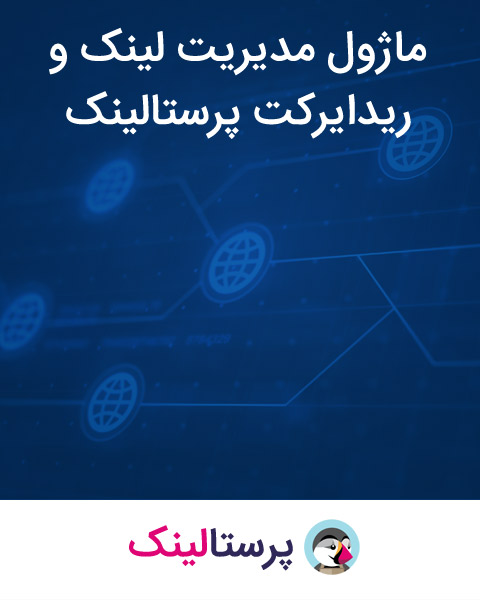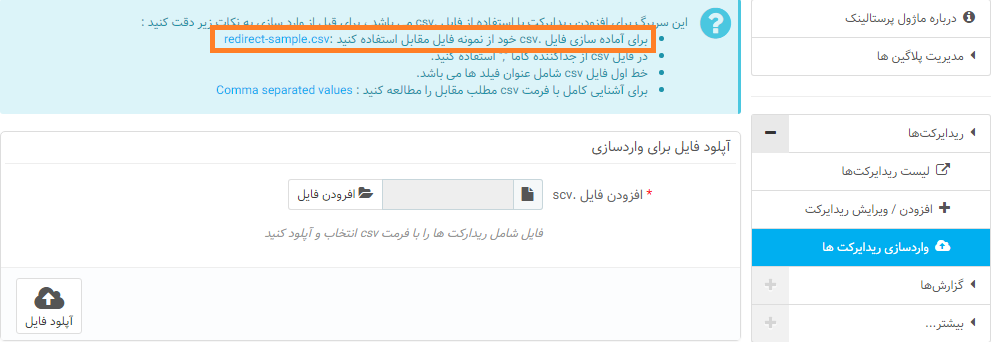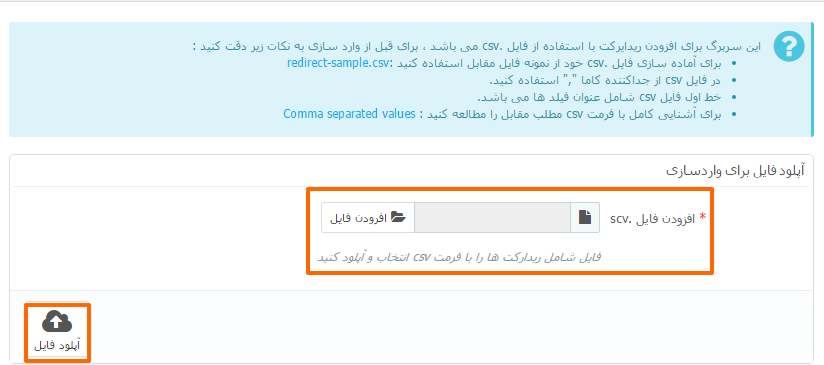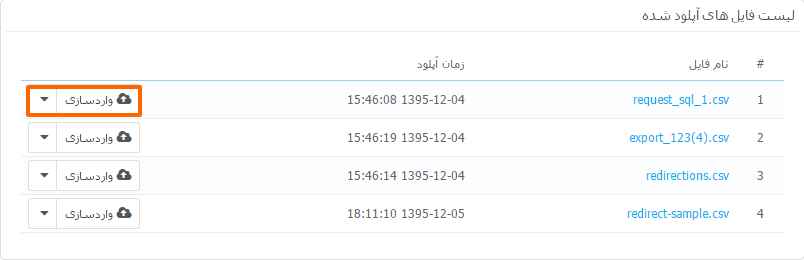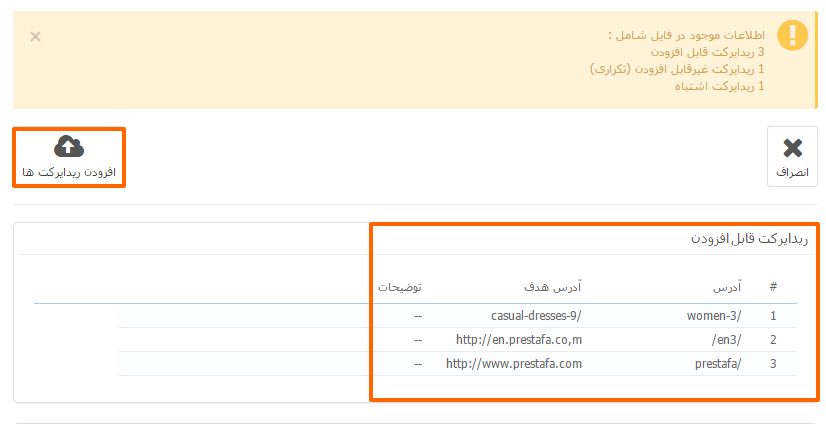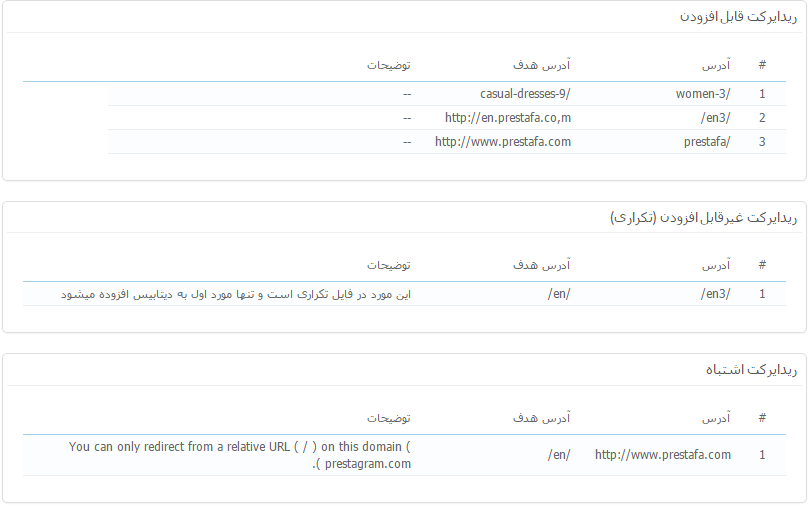یکی از بهترین امکانات پرستالینک امکان واردسازی ریدایرکت ها از طریق فایل csv است که باعث میشود شما بتوانید به سادگی تمام ریدایرکت های مدنظرتان را در یک فایل ذخیره کرده و به راحتی به ماژول اضافه کنید.
واردسازی ریدایرکت ها با استفاده از فایل csv در چند مرحله انجام می شود که در این مطلب سعی خواهیم کرد بصورت گام به گام به شما آموزش دهیم :
۱- آماده سازی فایل csv : ¶
اولین مرحله برای افزودن ریدایرکت ها با استفاده از csv ایجاد فایل ریدایرکت ها براساس فایل نمونه ای است که در ماژول قرار دادیم. برای این کار از طریق منوی مدیریت ماژول پرستالینک به قسمت «وارد سازی ریدایرکت ها» بروید. در این صفحه باکس آبی رنگی جهت راهنما قرار داده شده است که می توانید فایل نمونه را از طریق لینکی که در این باکس وجود دارد، دانلود کنید و یا اینکه از طریق لینک زیر اقدام به دانلود نمایید.
فایل نمونه واردسازی ریدایرکت ها از طریق فایل csv در پرستالینک
در صورتی که فایل نمونه را با استفاده از notepad ویندوز باز کنید محتوای زیر را مشاهده خواهید کرد که در ادامه توضیحاتی در مورد آن خواهیم داد:
|
1 2 3 4 |
url,newurl,type,active /3-women,/9-casual-dresses,301,1 /en/,http://en.prestafa.com,302,1 /prestafa,http://www.prestafa.com,301,1 |
- خط اول عنوان مقادیر را مشخص می کند که هر خط شامل ۴ مقدار می باشد و از خط دوم به بعد ریدایرکت ها قرار خواهند گرفت.
- مقادیر در هر خط با استفاده از کاراکتر کاما “,” از یکدیگر جدا می شوند.
- اولین مقدار “url” است که به معنی آدرسی است که می خواهید به مسیر جدیدی ریدایرکت شود.
- مقدار دوم که با عنوان “newurl” مشخص شده است مسیر جدیدی که می خواهید ریدایرکت به آن انجام شود را تعیین می کند.
- مقدار سوم در هر خط “type” نوع ریدایرکت را از بین انواع ریدایرکت ۳۰۱ ، ۳۰۲ ، ۳۰۳ و ۳۰۸ مشخص می کند.
- آخرین مقدار نیز فعال یا غیرفعال بودن ریدایرکت ثبت شده را مشخص می کند که برای فعال بودن از عدد “۱” و برای غیرفعال بودن از عدد “۰” استفاده کنید.
نکته
فایل نمونه را نیز می توانید با توجه به نکات گفته شده با استفاده از نرم افزار اکسل excel نیز ویرایش کرده و طبق نیازتان آماده کنید.
۲- آپلود فایل در پرستالینک : ¶
در دومین گام باید فایل csv شامل ریدایرکت های مدنظرتون را از طریق قسمت «واردسازی ریدایرکت ها» آپلود کنید ، در این صفحه و در قسمت “افزودن فایل .csv” فایل خودتون را انتخاب و اقدام به آپلود فایل کنید.
بعد از آپلود ، فایل شما به لیست فایل های آپلود شده در انتهای همین صفحه اضافه خواهد شد که در این لیست امکان مدیریت فایل ها را خواهید داشت. بطور مثال علاوه بر مشاهده زمان آپلود فایل و حذف فایل آپلود شده ، امکان وارد سازی را نیز خواهید داشت که در سومین گام در مورد آن توضیح خواهیم داد.
۳-واردسازی و اعمال ریدایرکت ها : ¶
با کلیک بر روی دکمه واردسازی پرستالینک اطلاعات موجود در فایل را خوانده و شروع به پردازش خط به خط اطلاعات کرده و آنها را براساس صحیح بودن مقادیر در یکی از سه دسته (صحیح ، تکراری و یا اشتباه ) قرار می دهد.
- ریدایرکتی صحیح است که هر ۴ مقدار به درستی وارد شده باشد و امکان افزودن آن وجود داشته باشد.
- ریدایرکت هایی که قبلا به ماژول افزوده شده اند و یا اینکه در فایل در حال پردازش تکرار شده باشند در این دسته قرار می گیرند. (معیار تکراری بودن ریدایرکت فیلد آدرس منبع است)
- ریدایرکت هایی که دارای اطلاعات اشتباه باشند و امکان افزودن آنها وجود ندارد.
نتیجه پردازش اطلاعات در باکسی بصورت زیر نمایش داده میشوند که بصورت دقیق مشخص می کند ، چه تعدادی ریدایرکت قابل افزودن دارید:
طبق تصویر بالا در صورت کلیک بروی دکمه “افزودن ریدایرکت ها” مواردی که قابل افزودن باشد به ریدایرکت های فروشگاه شما اضافه خواهند شد.
در پایین اطلاعات فایل پردازش شده ، لیست سه دسته ریدایرکت های صحیح (قابل افزودن) ، تکراری و اشتباه نمایش داده می شود، در صورتی که ریدایرکت های ایجاد شده در فایل اشتباه یا تکراری باشد در توضیح ریدایرکت علت آن توضیح داده می شود و تا درصورت نیاز مشکل را برطرف کنید.